WPS PPT文档保存为html网页格式的方法
时间:2023-04-21 10:58:35作者:极光下载站人气:139
wps PPT怎么保存为HTML网页格式,可能很多小伙伴都想要知道操作方法,一般我们在使用WPS PPT进行幻灯片的编辑之后,都是将文档直接保存为常用的pptx格式存放在电脑中的,这样就会方便自己平时编辑和修改文档,但是有时候我们也会遇到需要将文档保存为HTML网页的格式进行存放的情况,之后我们可以将HTML格式的文档通过浏览器来打开进行查看,但是很多小伙伴并不知道怎么来设置,其实我们在保存文档的时候,直接将文档的保存类型设置成为HTML就好了,下方是关于如何使用WPS PPT保存为HTML网页的具体操作方法,如果你感兴趣的话可以看看方法教程,希望小编的方法教程对大家有所帮助。
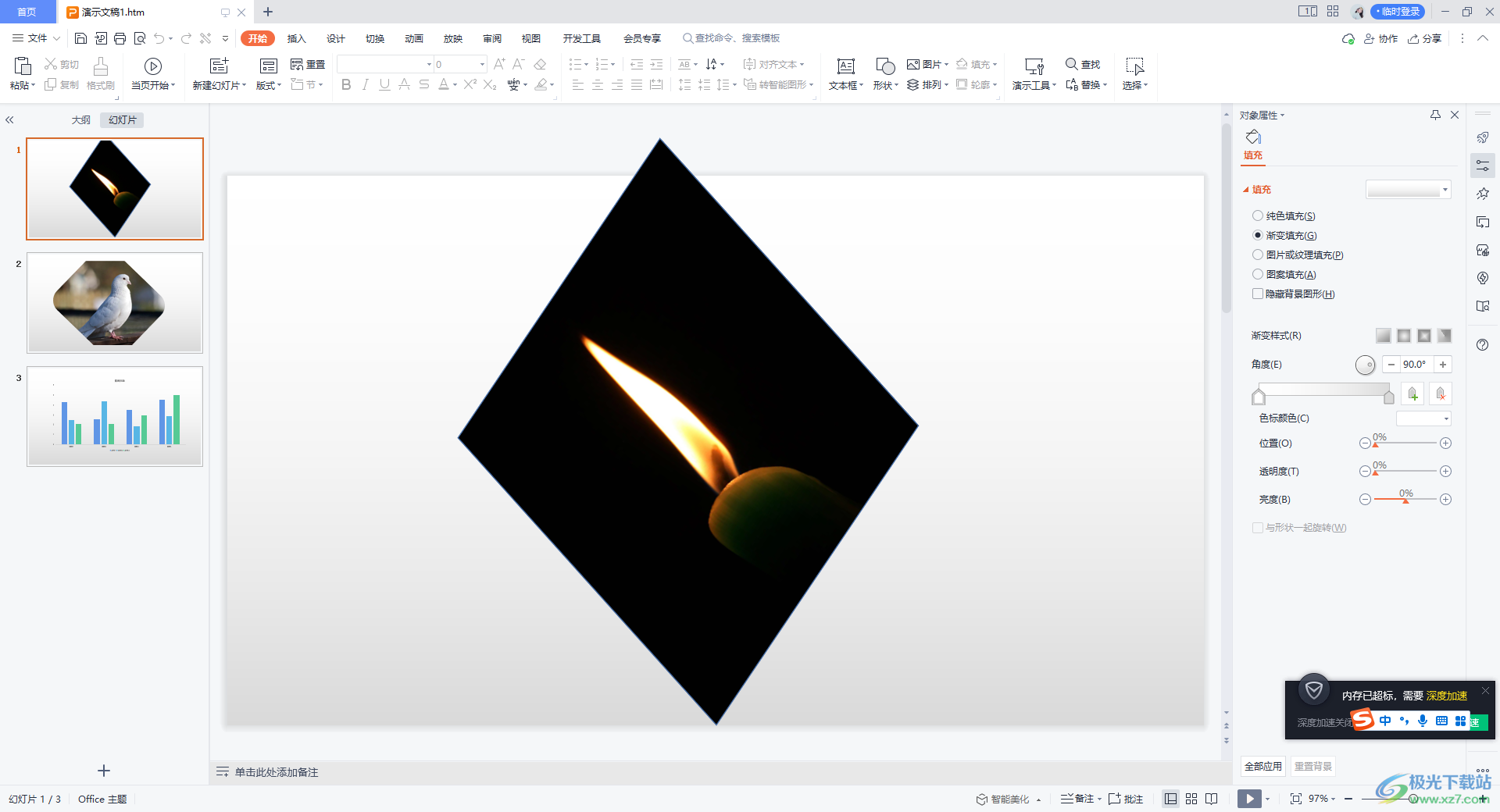
方法步骤
1.首先我们将WPS PPT点击打开,然后进入到操作页面中,当你编辑好文档之后,点击左上角的【文件】选项。
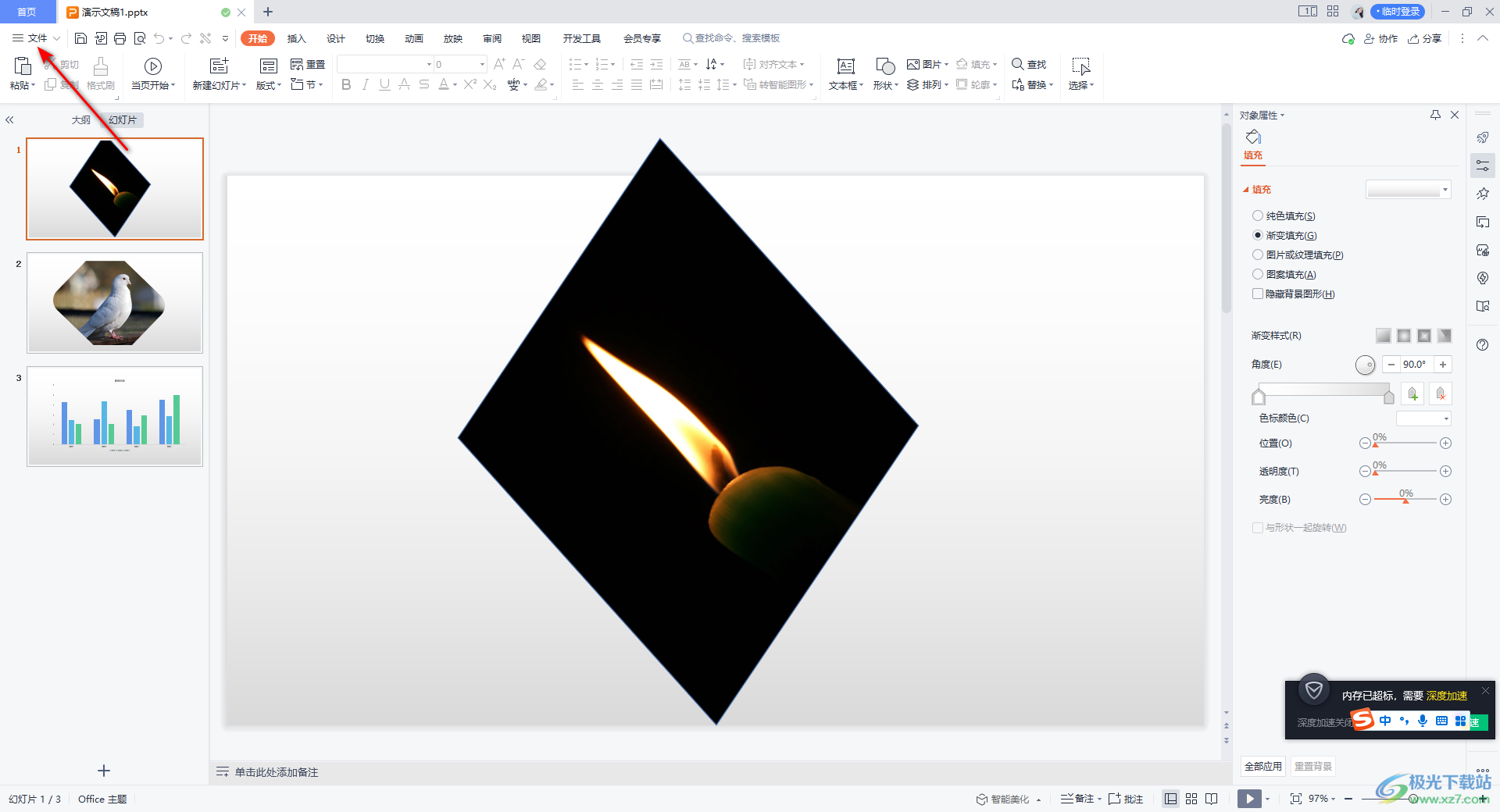
2.随后就会在文件选项的下方弹出一些相关的设置选项,这里我们选择【另存为】这个选项进入到页面中。
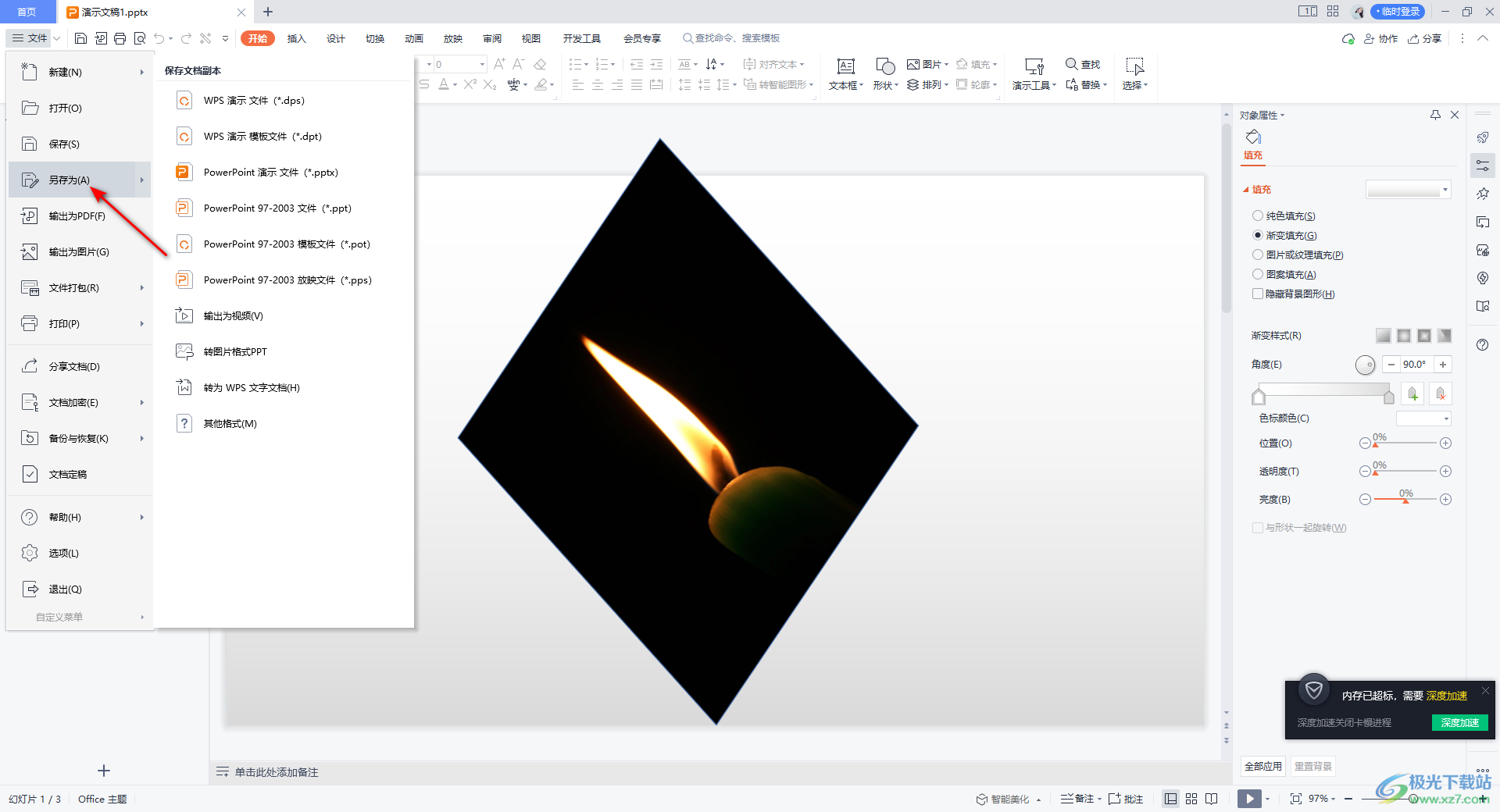
3.在打开的保存页面中,将【保存类型】后面的下拉列表进行点击,就会展开一些保存格式,我们将【HTML】这个格式找到,并且点击选中。
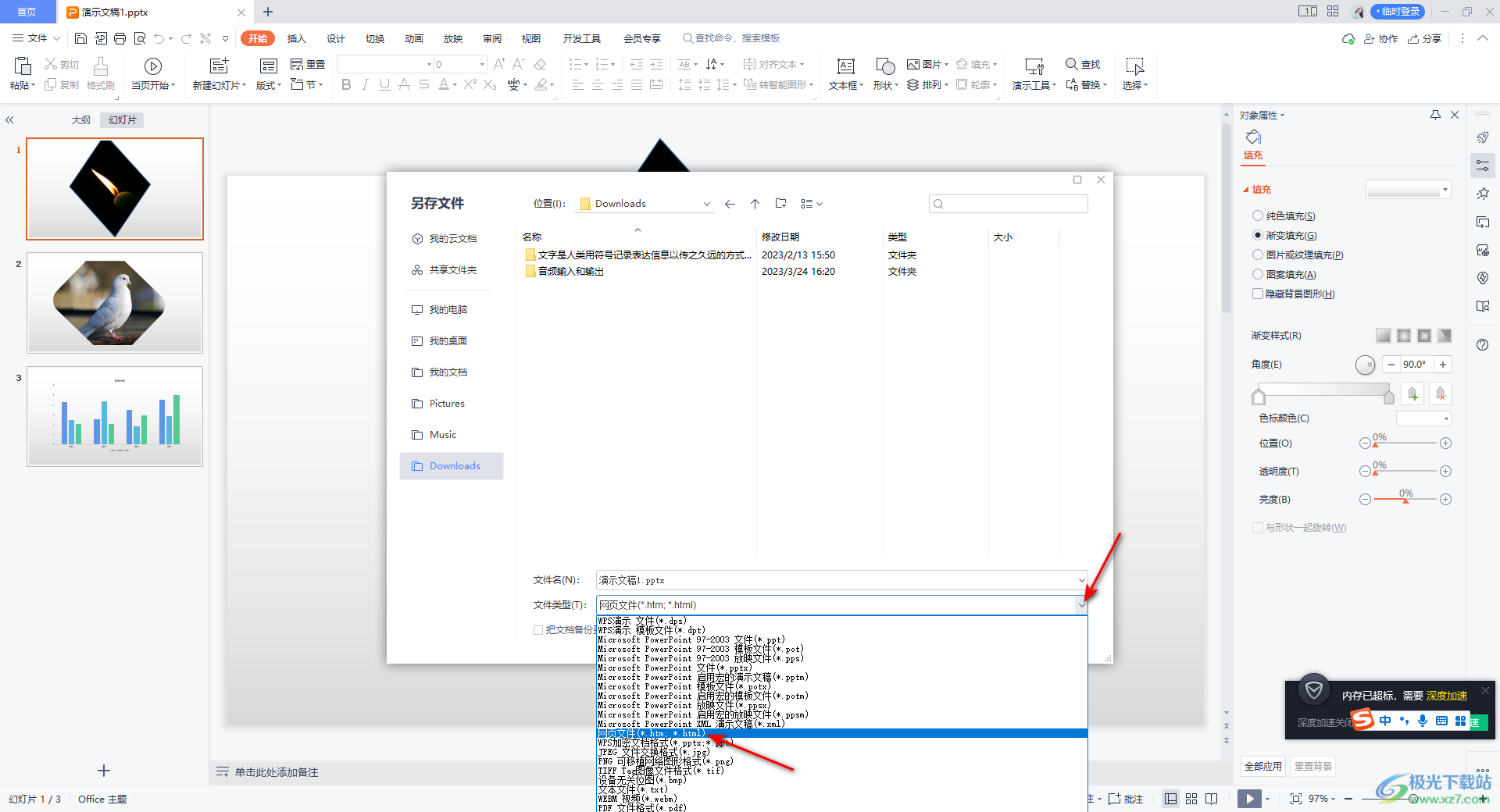
4.随后我们还需要给该文档设置一下保存路径,将文档保存在自己需要的文件夹页面中进行存放,之后点击右下角的保存按钮即可保存。
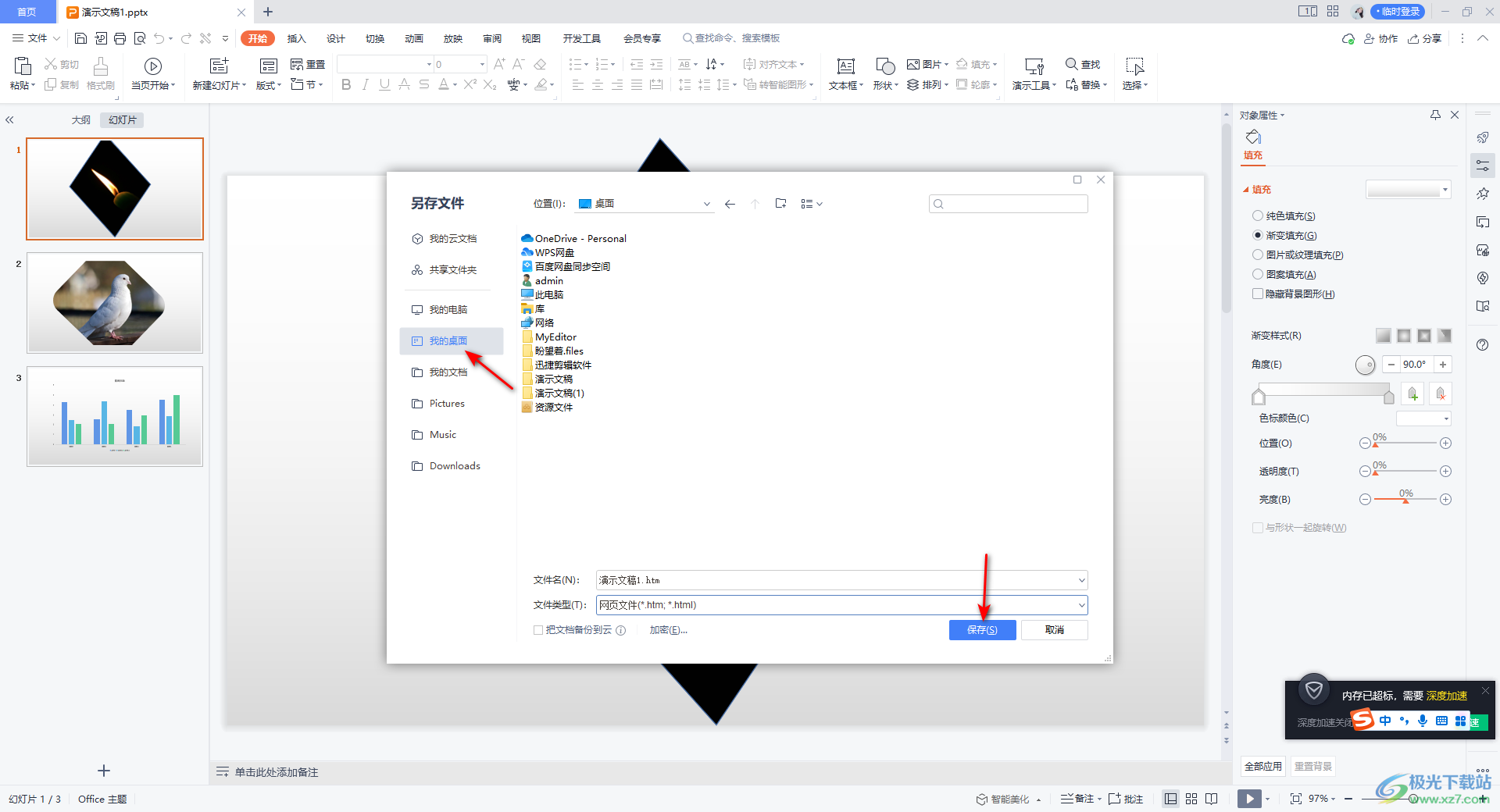
5.保存完成之后,你可以进入到保存该文档的页面中将HTML文档双击打开进行查看。

以上就是关于如何使用WPS PPT将文档保存为HTML网页格式的具体操作方法,只需要在保存文档的页面中,将保存类型更改为HTML就好了,那么保存下来的文档就是HTML格式,你可以双击HTML格式文档就可以通过浏览器打开查看,感兴趣的话可以操作试试。

大小:240.07 MB版本:v12.1.0.18608环境:WinAll
- 进入下载
相关推荐
相关下载
热门阅览
- 1百度网盘分享密码暴力破解方法,怎么破解百度网盘加密链接
- 2keyshot6破解安装步骤-keyshot6破解安装教程
- 3apktool手机版使用教程-apktool使用方法
- 4mac版steam怎么设置中文 steam mac版设置中文教程
- 5抖音推荐怎么设置页面?抖音推荐界面重新设置教程
- 6电脑怎么开启VT 如何开启VT的详细教程!
- 7掌上英雄联盟怎么注销账号?掌上英雄联盟怎么退出登录
- 8rar文件怎么打开?如何打开rar格式文件
- 9掌上wegame怎么查别人战绩?掌上wegame怎么看别人英雄联盟战绩
- 10qq邮箱格式怎么写?qq邮箱格式是什么样的以及注册英文邮箱的方法
- 11怎么安装会声会影x7?会声会影x7安装教程
- 12Word文档中轻松实现两行对齐?word文档两行文字怎么对齐?
网友评论